Docker Cheat Sheet pentru a accelera dezvoltarea aplicației
Publicat: 2020-05-27Lucrezi la Docker? Evident, nu vă puteți baza pe memoria dvs. pentru comenzile obișnuite ale mașinii și, prin urmare, vă prezentăm o fișă de cheat Docker cuprinzătoare.
Înainte de a lucra la Docker, este important să vă familiarizați cu terminologia asociată – Dockfires, imagini etc.
Dar mai întâi, să înțelegem ce este Docker și de ce ar trebui să fie folosit.
Cuprins
Ce este Docker?
Cunoscut și ca manager de containere, Docker este o platformă deschisă care ajută dezvoltatorii să dezvolte și să ruleze aplicații.
Dar dacă Docker este un manager de containere, ce este un container?
Un mediu dintr-o capsulă, care rulează pe abstracții superficiale, menit să ofere dezvoltatorilor izolarea virtuală pentru a rula procese fără obstacole se numește container.
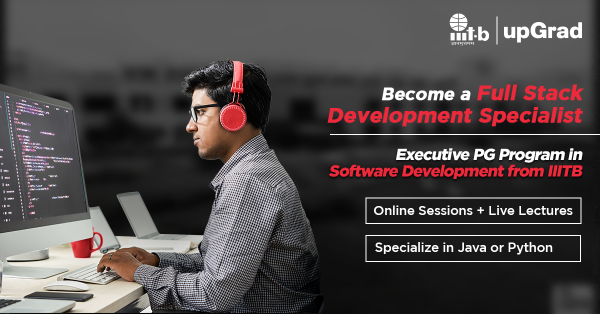
Docker este practic un loc în care puteți gestiona aceste containere care conțin software-ul ambalat.
De ce să folosiți Docker?
Docker permite dezvoltatorilor să creeze orice fel de aplicație în orice limbă de care are nevoie clientul, folosind orice lanț de instrumente pe care îl preferă. Astfel de aplicații sunt, de asemenea, portabile și flexibile pentru a rula oriunde, cum ar fi pe Windows, Ubuntu și Red Hat.
Deoarece Docker urmărește toate modificările și le gestionează, este mai ușor pentru administratorul de sistem să vadă cum este construită aplicația și cum ar funcționa.
Una peste alta, Docker este util atunci când doriți să construiți mai rapid aplicații de înaltă calitate.
Aflați mai multe: Introducere în Docker Networking: Workflow, Networking
Cerințe preliminare pentru lucrul pe Docker
1. Plugin Docker împreună cu managerul de configurare zsh pentru a completa automat comenzile Docker.
2. Linux – kernel 3.10.x sau mai mult
3. MacOS – 10.8 Mountain Lion sau mai nou
Amintiți-vă că, după instalarea Docker, trebuie să verificați versiunea acestuia pentru a cunoaște funcțiile care sunt compatibile cu acesta. Iată cum o poți afla.
Utilizați versiunea de comandă Docker pentru a verifica versiunea Docker pe care o utilizați.
Utilizați următoarea comandă pentru a afla versiunea serverului.
$ docker version –format „{{.Server.Version}}”
Citiți: Salariul Docker în India
Instalarea Docker
Iată link-uri pentru a instala Docker pe diferite sisteme de operare.
- Linux – curl -sSL https://get.docker.com/ | SH
- Max – https://download.docker.com/mac/stable/Docker.dmg
- Windows: https://download.docker.com/win/stable/InstallDocker.msi
Să trecem acum la comenzile containerului.
Comenzi containere
Ce sunt firele pentru procese, containerele sunt pentru mașinile virtuale.
Iată lanțul de comenzi pentru diferite funcții de efectuat pe un container.
Ciclu de viață
- docker create – pentru a crea un container
- docker rename – pentru a redenumi un container
- docker run – pentru a crea și a porni un container într-o singură operațiune
- docker rm – pentru a șterge un container
- actualizare docker – pentru a actualiza limitele de resurse ale unui container
Pentru a menține containerul în funcțiune, utilizați docker run -td container_id .
Pornirea și oprirea containerelor
- docker start nginx – pentru a porni un container
- docker stop nginx – pentru a opri un container
- docker restart nginx – pentru a reporni un container
- docker pause nginx – pentru a întrerupe un container
- docker unpause nginx – pentru a reactiva un container
- docker wait nginx – pentru a bloca un container
- docker kill nginx – pentru a trimite un SIGKILL
- docker attach nginx – pentru a atașa la un container la un container existent
Comenzi imagine în Docker
- Crearea unei imagini dintr-un Dockerfile: Docker build [URL ] și Docker build -t pentru construirea unei imagini dintr-un Dockerfile în directorul curent și etichetează imaginea
- Extragerea unei imagini dintr-un registru: Docker pull [IMAGE]
- Transmiterea unei imagini într-un registru: docker push [IMAGE]
- Crearea unei imagini dintr-un tarball: docker import [URL/FILE]
- Crearea unei imagini dintr-un container: Docker commit [CONTAINER] [NEW_IMAGE_NAME]
- Eliminarea unei imagini: Docker rmi [IMAGE]
- Încărcarea unei imagini dintr-o arhivă tar sau stdin: docker load [TAR_FILE/STDIN_FILE]
- Salvarea unei imagini într-o arhivă tar, transmisă în flux la STDOUT cu toate straturile părinte, etichetele și versiunile: Salvare Docker [IMAGE] > [TAR_FILE]
Comenzi pentru informații despre container și imagine
Pentru a gestiona containerele după instalarea lor, este important să obțineți toate informațiile relevante din ele. Utilizați următoarele comenzi pentru a obține detalii despre imagini și container în Docker.

- docker ps – pentru a lista toate containerele care rulează
- docker ps -a – pentru a enumera atât containerele oprite, cât și cele care rulează
- docker logs [CONTAINER] – pentru a obține toate jurnalele dintr-un container care rulează
- docker inspectează [OBJECT_NAME/ID] – pentru a lista informații de nivel scăzut despre obiectele Docker
- docker events [CONTAINER] – pentru a lista toate evenimentele în timp real dintr-un container
- docker port [CONTAINER] – pentru a afișa maparea specifică a unui container
- docker top [CONTAINER] – pentru a afișa toate procesele care rulează
- docker stats [CONTAINER] – pentru a afișa statisticile de utilizare a unui container în timp real
- docker diff [CONTAINER] – pentru a afișa toate modificările într-un fișier sau director dintr-un container
- docker image ls – pentru a lista toate imaginile stocate local în motorul Docker
- docker history [IMAGE] – pentru a vedea istoricul unei imagini
Consultați: 12 idei interesante de proiecte Docker pentru începători
Comenzile de încărcare și salvare a imaginilor în Docker
- docker load < my_image.tar.gz – pentru a încărca o imagine dintr-un fișier
- docker salva imaginea_mea:eticheta_mea | gzip > my_image.tar.gz – pentru a salva o imagine existentă
Import și export container
- cat my_container.tar.gz | docker import – my_image:my_tag – pentru a importa un container ca imagine
- docker export my_container | gzip > my_container.tar.gz – pentru a exporta un container existent
Comenzi de rețea în Docker
1. Pentru a crea o rețea, utilizați următoarea comandă:
docker network create -d overlay MyOverlayNetworkdocker network create -d bridge MyBridgeNetworkdocker network create -d overlay \
–subnet=192.167.0.0/16 \
–subnet=192.172.0.0/16 \
–gateway=192.167.0.100 \
–gateway=192.172.0.100 \
–ip-range=192.167.1.0/24 \
–aux-address=”my-router=192.167.1.5″ –aux-address=”my-switch=192.167.1.6″ \
–aux-address=”my-printer=192.172.1.5″ –aux-address=”my-nas=192.172.1.6″ \
MyOverlayNetwork
2. Pentru a elimina o rețea, utilizați:
docker network rm MyOverlayNetwork
3. Pentru a lista o rețea,
docker network ls
4. Pentru a obține informații despre o rețea
rețeaua docker inspectează MyOverlayNetwork
5. Pentru a conecta un container care rulează la o rețea
docker network connect MyOverlayNetwork nginx
6. Pentru a conecta un container la o rețea când pornește
docker run -it -d –network=MyOverlayNetwork nginx
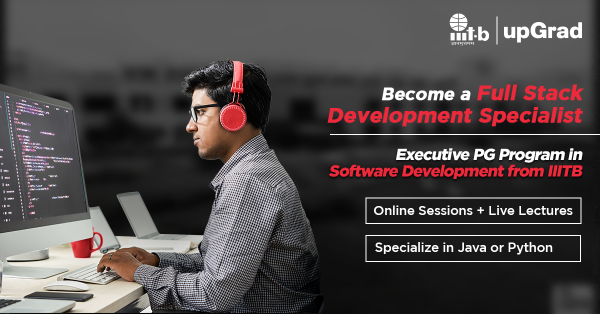
7. Pentru a deconecta un container de la o rețea
rețeaua docker deconectează MyOverlayNetwork nginx
Citește și: Întrebări și răspunsuri la interviu Docker
Concluzie
Această foaie de cheat Docker ar trebui să vă economisească suficient timp în timp ce lucrați la construirea unei aplicații de înaltă calitate. Păstrați-l la îndemână tot timpul pentru a accelera procesul de dezvoltare a aplicației!
Dacă sunteți interesat să aflați mai multe despre docker, dezvoltarea de software full-stack, consultați diploma PG în dezvoltare software full-stack de la upGrad și IIIT-B, care este concepută pentru profesioniști care lucrează și oferă peste 500 de ore de formare riguroasă, peste 9 proiecte și misiuni, statutul de absolvenți IIIT-B, proiecte practice practice și asistență pentru locuri de muncă cu firme de top.
